كيفية تعطيل لوحة مفاتيح الكمبيوتر المحمول على نظام التشغيل Windows 10
منوعات / / June 15, 2022
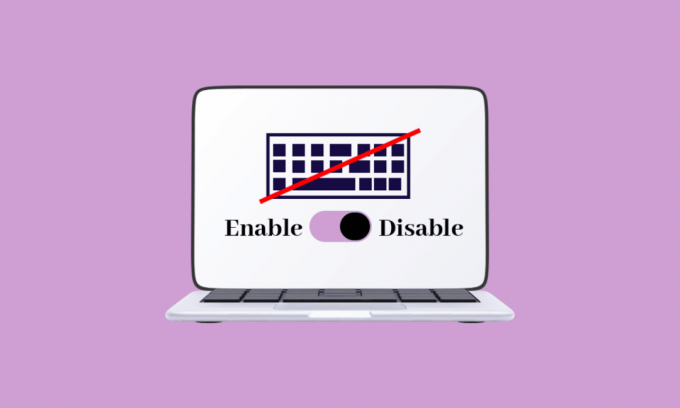
في معظم أجهزة الكمبيوتر المحمولة ، لا يمكنك بسهولة استبدال جهاز طرفي ولا يمكن فصل كل جهاز طرفي بسهولة. في هذه الحالة ، إذا توقفت لوحة مفاتيح الكمبيوتر المحمول عن وظيفتها التي قد تكون كليًا أو جزئيًا ، يمكنك ببساطة فصلها واستبدالها بأخرى جديدة. في بعض الحالات ، تكون الكتابة صعبة على أجهزة الكمبيوتر المحمولة مقارنة بلوحات مفاتيح سطح المكتب. لإصلاحه ، سيتعين عليك فتح غطاء الكمبيوتر المحمول واستبدال الإعداد بالكامل بلوحة مفاتيح مدمجة. هذه العملية مكلفة ولهذا يفضل العديد من المستخدمين إضافة لوحة مفاتيح خارجية إلى الكمبيوتر المحمول واستخدامها بدلاً من ذلك. في مثل هذه الحالات ، في معظم أجهزة الكمبيوتر المحمولة ، يُطلب من المستخدم تعطيل لوحة المفاتيح المدمجة ، وإليك طريقة القيام بذلك. إذا كنت ترغب في تعطيل لوحة مفاتيح الكمبيوتر المحمول بعد الحصول على لوحة مفاتيح خارجية على جهاز الكمبيوتر الذي يعمل بنظام Windows 10/11 ، فيمكنك القيام بذلك باتباع الخطوات الواردة في هذه المقالة.
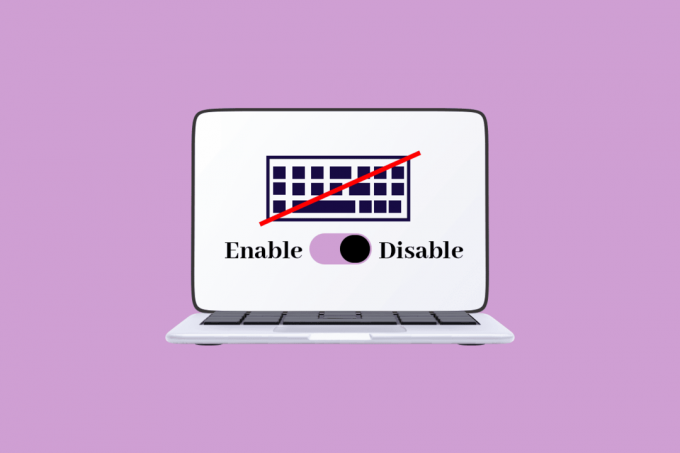
محتويات
- كيفية تعطيل لوحة مفاتيح الكمبيوتر المحمول على نظام التشغيل Windows 10
- الطريقة الأولى: تعطيل برنامج تشغيل لوحة المفاتيح
- الطريقة 2: تعطيل الخدمة التي تتحكم في منفذ PS / 2
- الطريقة الثالثة: من خلال محرر نهج المجموعة المحلي
- الطريقة الرابعة: من خلال أدوات الطرف الثالث
كيفية تعطيل لوحة مفاتيح الكمبيوتر المحمول على نظام التشغيل Windows 10
محبط من كيفية تعطيل لوحة مفاتيح الكمبيوتر المحمول Windows 10؟ لا تقلق ، أنت في المكان الصحيح! يتم تصنيع لوحات المفاتيح في أجهزة الكمبيوتر المحمولة من قبل الشركات المصنعة لجعلها أخف وزنًا ويسهل حملها. لتشغيل جهاز الكمبيوتر الخاص بك ، قد تحتاج إلى بعض الأجهزة الطرفية مثل الماوس ولوحة المفاتيح والشاشة وما إلى ذلك ، لكن الكمبيوتر المحمول يحتوي على مزيج من الثلاثة. يحتوي Windows على بعض الطرق التي تسمح للمستخدمين بتعطيل لوحة المفاتيح نظام التشغيل Windows 10 إذا كان هناك أي مشاكل. في هذه المقالة ، يمكننا أن نرى كيفية تنفيذ ذلك.
الطريقة الأولى: تعطيل برنامج تشغيل لوحة المفاتيح
الميزة الرئيسية لنظام التشغيل Windows هي أنه من الممكن تمامًا تعطيل لوحة المفاتيح على الكمبيوتر المحمول. لتعطيل لوحة المفاتيح المدمجة ، اتبع الخطوات أدناه.
ملحوظة: لا يمكن استخدام أي جهاز كمبيوتر بدون لوحة مفاتيح ، ولهذا السبب تحتاج إلى التأكد من توصيل لوحة مفاتيح خارجية بجهاز الكمبيوتر المحمول الخاص بك قبل تعطيل لوحة المفاتيح المدمجة.
1. ضرب مفتاح Windows، يكتب مدير الجهاز وانقر فوق فتح.
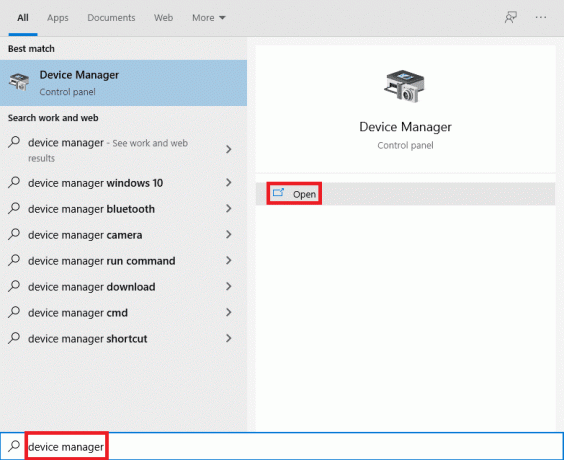
2. في نافذة إدارة الأجهزة ، حدد موقع ملف لوحات المفاتيح اختيار.
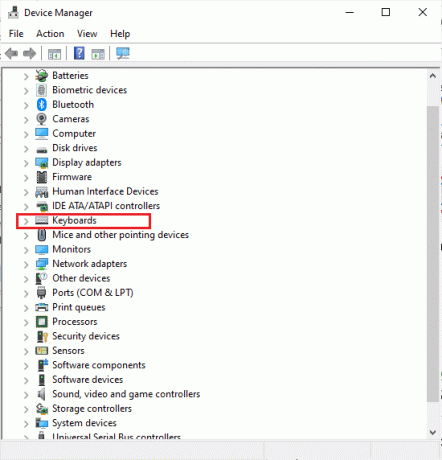
3. انقر نقرًا مزدوجًا فوق لوحات المفاتيح لفتحه. يعرض جميع لوحات المفاتيح المتصلة بجهاز الكمبيوتر المحمول الخاص بك.

4. حدد موقع لوحة المفاتيح المدمجة وانقر عليها بزر الماوس الأيمن.
5. ثم انقر فوق تعطيل.
ملحوظة: إذا كنت لا ترى تعطيل الخيار ، انقر فوق الغاء التثبيت خيار إلغاء تثبيت برنامج التشغيل بدلاً من تعطيله.
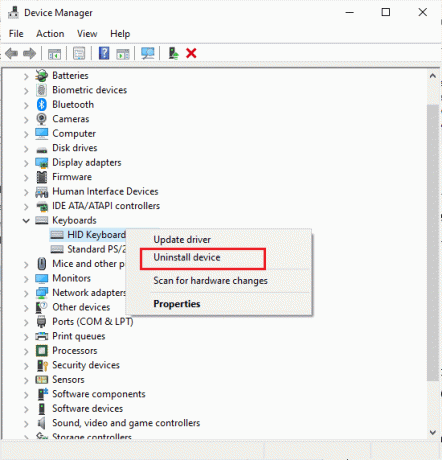
6. انقر فوق الغاء التثبيت لإلغاء تثبيته.
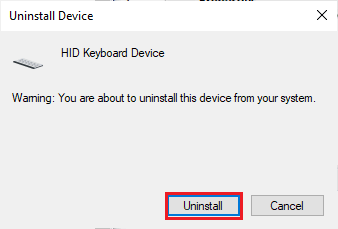
حتى إذا قمت بإلغاء تثبيت برنامج التشغيل الخاص بلوحة المفاتيح المدمجة في الكمبيوتر المحمول ، فقد يقوم Windows 10 تلقائيًا بتحديث برنامج التشغيل بعد اكتشافه ، إذا حدث ذلك ، فعليك القيام بهذه العملية مرة أخرى من البداية حتى يتم إلغاء تثبيت برنامج التشغيل تماما. إذا كنت مرتبكًا بشأن كيفية حذف أو إلغاء تثبيت برامج تشغيل الجهاز من جهاز الكمبيوتر الخاص بك ، فقم بإلقاء نظرة على دليلنا كيفية إلغاء تثبيت وإعادة تثبيت برامج التشغيل على نظام التشغيل Windows 10.
الطريقة 2: تعطيل الخدمة التي تتحكم في منفذ PS / 2
إذا لم تساعدك الطريقة الأولى في فهم كيفية تعطيل لوحة مفاتيح الكمبيوتر المحمول Windows 10 ، يمكنك فعل الشيء نفسه بهذه الطريقة البديلة. يمكنك تعطيل المنفذ الذي يتحكم في إدخال وبيانات منافذ PS / 2 لأن معظم أجهزة الكمبيوتر المحمولة متصلة داخليًا. اتبع الخطوات الموضحة أدناه لتعطيل لوحة مفاتيح الكمبيوتر المحمول باستخدام موجه الأوامر.
1. اضغط على مفتاح Windowsواكتب كمد. انقر فوق تشغيل كمسؤول كما هو مبين.
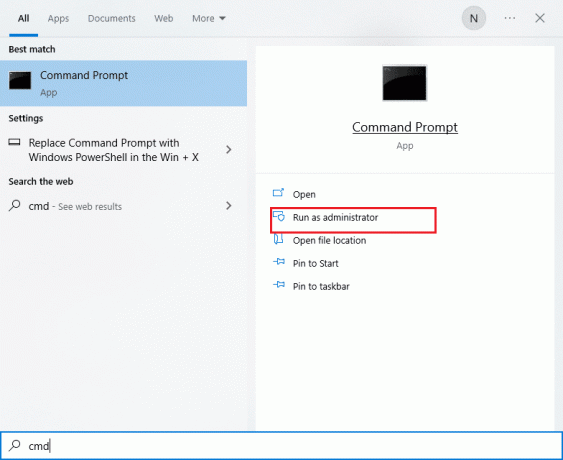
2. في نافذة الأوامر ، اكتب الأمر بدء التكوين sc i8042prt = معطل كما هو موضح وضرب مفتاح الادخال لتنفيذ الأمر.
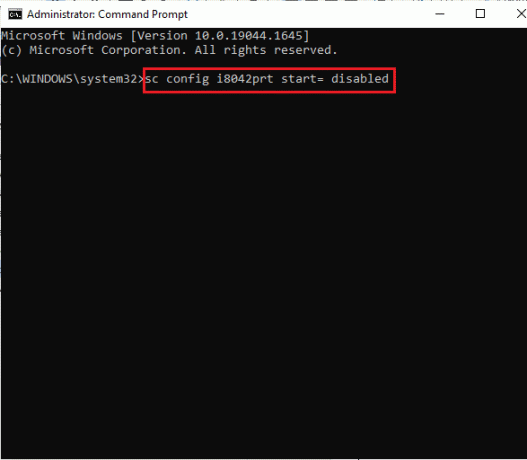
3. انتظر حتى يتم تنفيذ الأمر و إعادة بدء حاسوبك.
4. ستتوقف لوحة مفاتيح الكمبيوتر المحمول عن العمل.
بهذه الطريقة ، يمكنك تعطيل لوحة مفاتيح الكمبيوتر المحمول باستخدام موجه الأوامر.
ملحوظة: في هذه الحالة ، إذا كنت تريد استخدام لوحة المفاتيح مرة أخرى في المستقبل ، فاستخدم الأمر التالي بدء التكوين sc i8042prt = تلقائي
اقرأ أيضا:إصلاح تأخر إدخال لوحة المفاتيح في نظام التشغيل Windows 10
الطريقة الثالثة: من خلال محرر نهج المجموعة المحلي
إذا لم تساعدك الطريقتان المذكورتان أعلاه في تعلم كيفية تعطيل لوحة مفاتيح الكمبيوتر المحمول Windows 10 ، فيمكنك استخدام مجموعة محرر السياسة لتقييد تثبيت الجهاز. ستمنع هذه الطريقة لوحة مفاتيح الكمبيوتر المحمول من إعادة التثبيت عند بدء تشغيل جهازك. اتبع الخطوات أدناه لتعطيل لوحة المفاتيح Windows 10.
ملحوظة: قبل الشروع في هذه العملية ، يرجى ملاحظة لطيفة أن هذه الطريقة قابلة للتطبيق فقط على الأجهزة التي تعمل عليها نظام التشغيل Windows 10 Pro و طبعة المؤسسة.
1. قم بتشغيل ملف مدير الجهاز من خلال شريط بحث Windows.
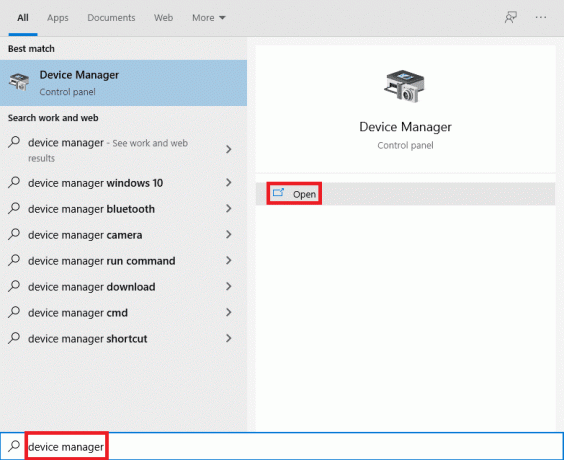
2. حدد لوحات المفاتيح من القائمة وقم بتوسيع برنامج التشغيل الخاص بك عن طريق النقر المزدوج عليها.
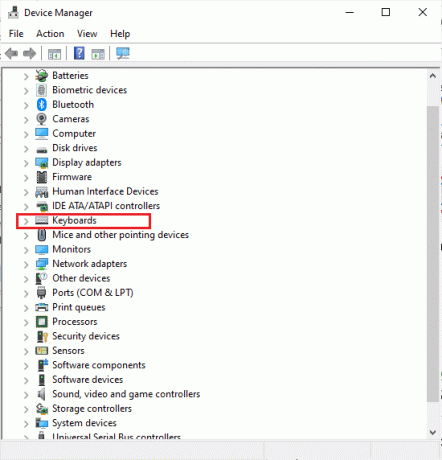
3. انقر بزر الماوس الأيمن على برنامج التشغيل وحدد ملف الخصائص اختيار.

4. الآن ، قم بالتبديل إلى ملف تفاصيل علامة التبويب وقم بتوسيع ملكية القائمة بالنقر فوق القائمة المنسدلة.
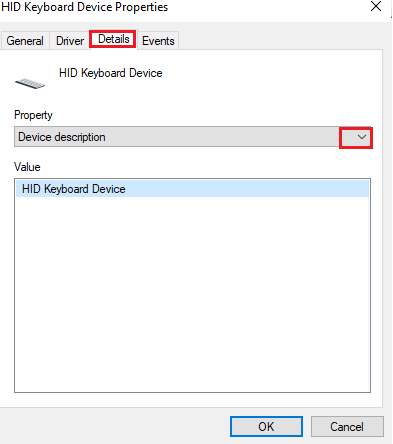
5. يختار معرفات الأجهزة من وصف الجهاز القائمة المنسدلة.

6. تحت قيمة قسم اختر الخيار الأول [HID \ جهاز مُحَوَّل & Col01] وانقر عليها بزر الماوس الأيمن. انقر فوق ينسخ لنسخ النص.
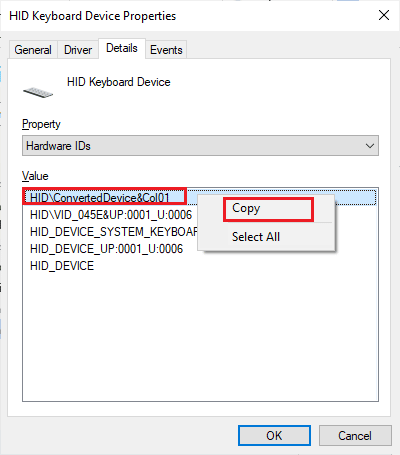
7. يضعط مفاتيح Windows + R. في وقت واحد لفتح يجري صندوق المحادثة.
8. يكتب gpedit.msc وضرب مفتاح الادخال لفتح ملف محرر نهج المجموعة المحلي.
ملحوظة: يمكنك أيضًا الكتابة محرر نهج المجموعة المحلي في شريط البحث وافتحه.
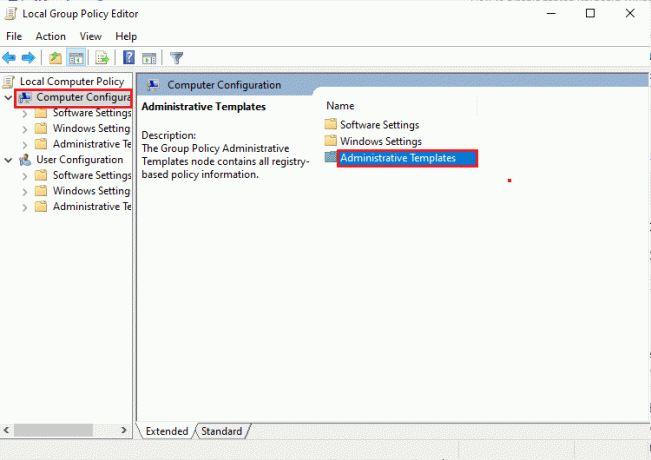
9. وسعت تكوين الكمبيوتر > القوالب الإدارية بالنقر المزدوج عليها.
10. الآن ، انقر نقرًا مزدوجًا فوق نظام.
11. ثم ، انقر نقرًا مزدوجًا فوق تركيب الجهاز لفتحه.

12. انقر نقرًا مزدوجًا فوق قيود تثبيت الجهاز.
13. بعد ذلك ، ابحث عن منع تثبيت الأجهزة التي تتطابق مع أي من معرفات مثيل الجهاز هذه في الجزء الأيمن.
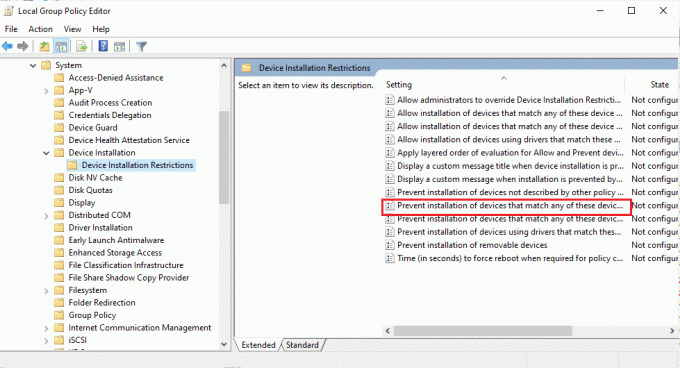
14. بعد العثور عليه ، انقر نقرًا مزدوجًا فوقه ، ثم اضبطه على ممكن.
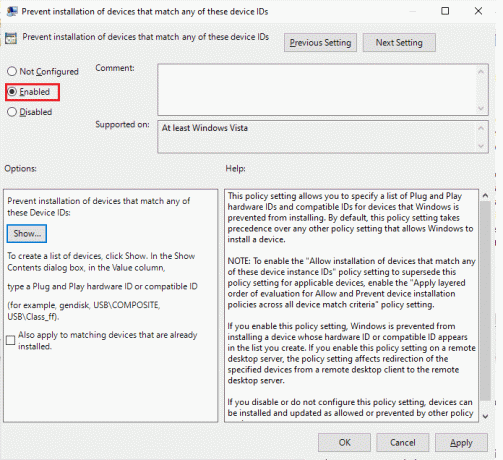
15. ثم ، تحت خيارات ، انقر فوق إظهار الزر الذي يفتح ال إظهار نافذة المحتويات.
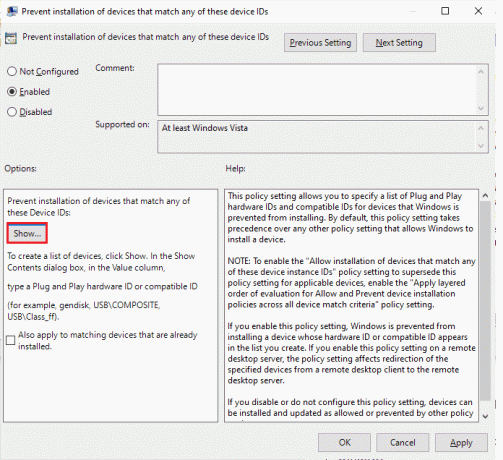
16. على ال عمود القيمة، انقر نقرًا مزدوجًا فوق شريط المسافة و الصق المعرف الذي قمت بنسخه (الخطوة 7) في ملف الخصائص لوحة المفاتيح الداخلية.
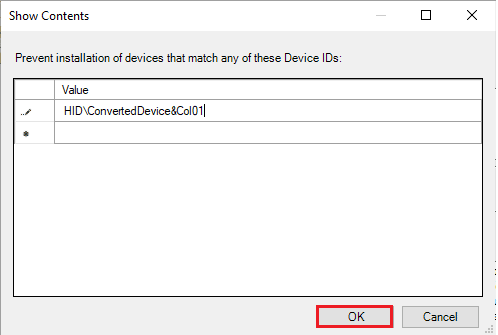
17. اضغط على نعم زر وانقر على نعم تكرارا.
18. الآن يمكنك إغلاق ملف نافذة محرر نهج المجموعة المحلية.
الخطوة التالية التي يجب القيام بها هي إلغاء تثبيت جهاز لوحة المفاتيح الداخلية.
19. افتح ال مدير الجهاز واتبع الخطوات من 1 إلى 3 كما هو موضح في الطريقة الأولى.
20. حدد موقع برنامج تشغيل لوحة المفاتيح المدمج الخاص بك وانقر فوقه بزر الماوس الأيمن. ثم حدد جهاز إزالة الخيار كما فعلت في وقت سابق.
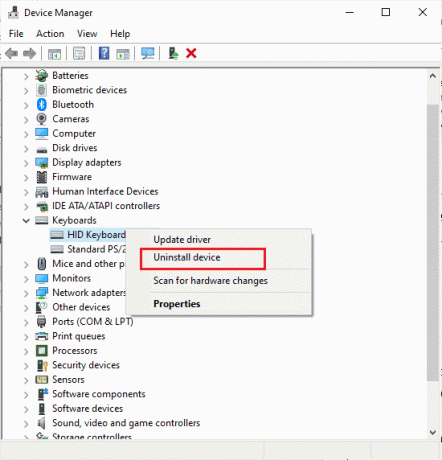
21. في الموجه التالي ، انقر فوق الغاء التثبيت.
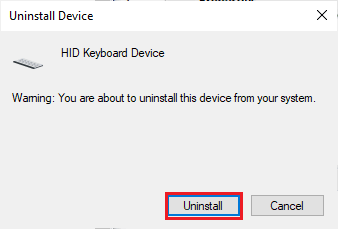
عند إعادة تشغيل جهاز الكمبيوتر الخاص بك ، سترى أن لوحة المفاتيح المدمجة على جهاز الكمبيوتر الخاص بك قد توقفت عن العمل. يمكنك الآن تعطيل لوحة المفاتيح على الكمبيوتر المحمول.
اقرأ أيضا:كيفية إصلاح مفتاح ويندوز معطل
الطريقة الرابعة: من خلال أدوات الطرف الثالث
تساعدك الطرق المذكورة أعلاه على فهم كيفية تعطيل لوحة مفاتيح الكمبيوتر المحمول Windows 10 بإعدادات مدمجة. إذا لم تصل إلى أي حل من خلال هذه الطرق ، فلا يزال بإمكانك الاعتماد على أدوات الجهات الخارجية التي ستساعدك على تعطيل لوحة المفاتيح على الكمبيوتر المحمول.
1. BlueLife KeyFreeze
BlueLife KeyFreeze هي أداة بسيطة وسهلة تساعدك على تعطيل لوحة المفاتيح بسهولة على الكمبيوتر المحمول أو الكمبيوتر الشخصي الذي يعمل بنظام Windows 10. قم بتدوين أنه يمكنك استخدام BlueLife KeyFreeze لتعطيل الماوس. يمكنك استخدام هذا التطبيق (لقفل أو إلغاء قفل المفاتيح) بمجرد الضغط على مفاتيح Ctrl + Alt + F معًا ، ومع ذلك يمكنك تغيير هذه المجموعة إذا أردت. يقوم بإغلاق لوحة المفاتيح والماوس بشكل منفصل أو معًا ، دون قفل الشاشة ، وهي ميزة إضافية. بعد تنزيل الأداة من الموقع الرسمي ، قم باستخراج الملف المضغوط وتشغيل ملف الإعداد بالنقر نقرًا مزدوجًا عليه. يعمل العد التنازلي على شريط المهام وعندما ينتهي العد التنازلي ، يمكن قفل أو إلغاء قفل الماوس ولوحة المفاتيح. يمكنك أيضًا تخصيص بعض الإعدادات مثل تغيير مفاتيح الاختصار وتعطيل النوافذ المنبثقة والسماح بحركة الماوس وغير ذلك الكثير.
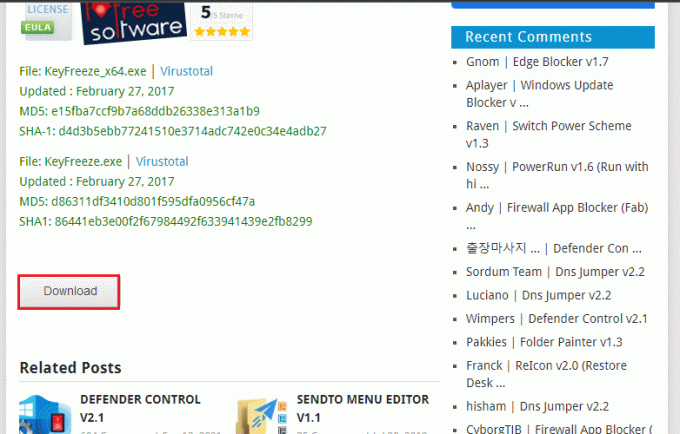
أنظمة التشغيل المدعومة: Windows 11 و Windows 10 و Windows 8.1 و Windows 8 و Windows 7 و Windows Vista و Windows XP - (كلاهما x86 و x64)
اللغات المدعومة: الإنجليزية ، العربية ، التشيكية ، الصينية (المبسطة) ، الصينية (التقليدية) ، الفرنسية ، الفنلندية ، الألمانية ، اليونانية ، المجرية ، الإيطالية ، الإندونيسية ، اليابانية ، الكورية ، البولندية ، البرتغالية ، الروسية ، الإسبانية ، السلوفينية ، التركية ، الأوكرانية ، الفيتنامية ، الهولندية ، الفارسية ، البلغارية ، العبرية ، روماني.
2. لوحة المفاتيح
لوحة المفاتيح هو تطبيق جانبي أكثر أمانًا يقوم بتأمين لوحة المفاتيح والماوس باستخدام موارد نظام أقل. يحتوي على واجهة مدمجة مع ميزات يمكن الوصول إليها. إنه سهل ومباشر ويمكن أن يظل دون أن يلاحظه أحد أسفل علبة النظام لديك حتى تحتاج إلى قفل الماوس أو لوحة المفاتيح على جهاز الكمبيوتر الشخصي الذي يعمل بنظام Windows. كل ما عليك فعله هو تعيين كلمة مرور والنقر فوق ملف بداية رمز لقفل لوحة المفاتيح. إذا كنت تريد قفل الماوس ، فيجب عليك إدخال ملف كلمه السر مرة أخرى. لا تقلق ، لن يؤدي هذا إلى حدوث أي ارتباك حتى عند تمكين قفل لوحة المفاتيح. لن تتداخل هذه الأداة مع التطبيقات المفتوحة على جهاز الكمبيوتر الخاص بك ، وإذا كنت تريد إلغاء قفل لوحة المفاتيح ، فاكتب كلمة المرور مرة أخرى. الجزء المثير للاهتمام من الأداة هو أنها تعمل حتى مع لوحات المفاتيح الخارجية.

أنظمة التشغيل المدعومة
Windows 7 32/64 bit و Windows Vista 32/64 bit و Windows 2003 و Windows XP
3. مكافحة الشايع
مكافحة الشايع هي أداة سهلة يمكن تشغيلها بواسطة جميع إصدارات نظام التشغيل Windows. يحتوي على واجهة مستخدم بسيطة وفعالة تحتوي على زر قفل مع حقل لكتابة كلمة المرور الخاصة بك. عند النقر فوق مفتاح القفل ، سيتم تعطيل جميع المفاتيح ، وبالتالي عليك الآن الاعتماد على الماوس في مهامك الروتينية. إذا كنت ترغب في فتح لوحة المفاتيح الخاصة بك ، انقر فوق مكافحة الشايع رمز من علبة النظام. بعد ذلك ، اكتب كلمة مرورك وسيتم الآن إلغاء قفل لوحة المفاتيح. نظرًا لأن هذه الأداة لا تتضمن أي عملية في سجل ويندوز، لا يتطلب التثبيت ويمكنك تشغيل الملف القابل للتنفيذ مباشرة. حتى المستخدم الذي لا يعرف أي معرفة بالنظام يمكنه استخدام هذه الأداة وهي تعمل بشكل جيد مع أنظمة التشغيل دون التسبب في أي أعطال أو مشكلات معلقة أو مطالبات خطأ. تدعم هذه الأداة جميع إصدارات Windows.
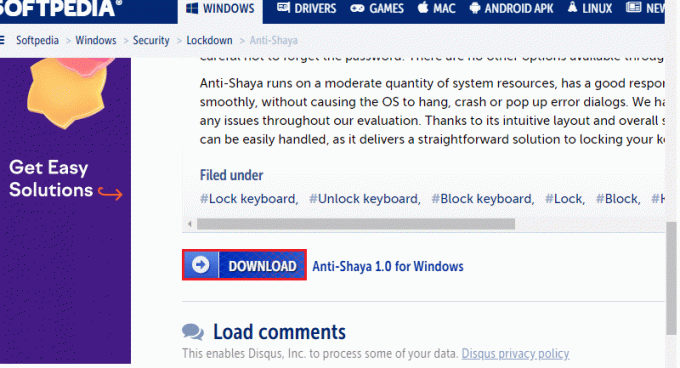
الآن ، أنت تعرف كيفية تعطيل لوحة مفاتيح الكمبيوتر المحمول باستخدام موجه الأوامر وكيفية تعطيل لوحة مفاتيح الكمبيوتر المحمول Windows 10. إذا كنت عالقًا في منتصف عملية استكشاف المشكلة وإصلاحها ، فيرجى إخبارنا بها في قسم التعليقات. لا تتردد في الاتصال بنا لمزيد من الاستفسارات.
أسئلة مكررة
1. كيفية تعطيل لوحة مفاتيح الكمبيوتر المحمول بشكل مؤقت في نظام التشغيل Windows 10؟
الجواب. إن أبسط طريقة لتعطيل لوحة مفاتيح الكمبيوتر المحمول في جهاز الكمبيوتر الذي يعمل بنظام Windows 10 هي تعطيلها من إدارة الأجهزة. مدير الأجهزة هو المكان الذي سيتم فيه وضع قائمة كاملة من برامج التشغيل. لذا ، افتح مدير الجهاز، وانقر نقرًا مزدوجًا فوق ملف لوحات المفاتيح الجزء. الآن ، انقر بزر الماوس الأيمن فوق برنامج تشغيل لوحة المفاتيح المدمج الخاص بك وانقر فوق تعطيل في قائمة السياق. يمكنك أيضًا النقر فوق الغاء التثبيت لتعطيل لوحة مفاتيح الكمبيوتر المحمول بشكل مؤقت في نظام التشغيل Windows 10.
2. كيفية تعطيل لوحة مفاتيح الكمبيوتر المحمول دون إلغاء تثبيتها؟
الجواب. إذا كنت لا ترغب في إلغاء تثبيت برنامج تشغيل لوحة مفاتيح الكمبيوتر المحمول على جهاز الكمبيوتر الذي يعمل بنظام Windows 10 ، ومع ذلك لا تزال ترغب في تعطيله مؤقتًا ، فافتح مدير الجهاز، ثم انقر نقرًا مزدوجًا فوق ملف لوحات المفاتيح قسم وانقر بزر الماوس الأيمن على ملف سائق لوحة المفاتيح يحمل في ثناياه عوامل واختر تعطيل.
3. لماذا لا يمكنني إلغاء تثبيت لوحة مفاتيح الكمبيوتر المحمول؟
الجواب. عندما لا تتمكن من إلغاء تثبيت لوحة مفاتيح الكمبيوتر المحمول بشكل دائم ، يجب أن تعرف حقيقة أن جهاز الكمبيوتر الخاص بك يعيد تثبيت برنامج التشغيل المحذوف تلقائيًا عند إعادة تشغيل جهاز الكمبيوتر الخاص بك. لإصلاح هذه المشكلة ، يمكنك استخدام ملف مجموعة محرر السياسة لتقييد تثبيت الجهاز. يجب عليك تحديد معرف الجهاز الخاص بلوحة المفاتيح للتعامل مع هذه المشكلة.
4. كيفية إلغاء تثبيت لوحة مفاتيح الكمبيوتر المحمول في نظام التشغيل Windows 11؟
الجواب. هناك أسهل طريقة لإلغاء تثبيت لوحة مفاتيح الكمبيوتر المحمول في جهاز الكمبيوتر الذي يعمل بنظام Windows 11 مثل تعطيلها من إدارة الأجهزة. مدير الأجهزة هو المكان الذي سيتم فيه وضع قائمة كاملة من برامج التشغيل. لذا ، افتح مدير الجهاز، وانقر نقرًا مزدوجًا فوق ملف لوحات المفاتيح الجزء. الآن ، انقر بزر الماوس الأيمن على اسم برنامج تشغيل لوحة المفاتيح الذي يحمل في ثناياه عوامل وانقر فوق الغاء التثبيت في قائمة السياق.
5. كيف يمكنني إلغاء تثبيت Laptop Keyboard 2022؟
الجواب. أولاً ، قم بتشغيل مدير الجهاز وحدد موقع لوحات المفاتيح الخيار ، ثم انقر نقرًا مزدوجًا فوق لوحات المفاتيح لتوسيع السائق. حدد موقع لوحة المفاتيح المدمجة وانقر عليها بزر الماوس الأيمن ، ثم انقر فوق الغاء التثبيت.
مُستَحسَن:
- ما هي قناة FOX على DIRECTV؟
- كيفية البحث عن كلمة مرور المسؤول على نظام التشغيل Windows 10
- ما هو زر الصفحة الرئيسية على لوحة المفاتيح؟
- كم عدد أنواع المفاتيح الموجودة على لوحة مفاتيح الكمبيوتر
نأمل أن تكون قد علمت كيفية تعطيل لوحة مفاتيح الكمبيوتر المحمول على نظام التشغيل Windows 10. لا تتردد في التواصل معنا باستفساراتك واقتراحاتك عبر قسم التعليقات أدناه. أخبرنا عن الموضوع الذي تريد التعرف عليه في مقالتنا التالية.



